
Actualizar tu iPhone a la última versión de iOS 17 puede ser un inconveniente, y el proceso a menudo lleva mucho tiempo, especialmente si lo estás haciendo a través del aire. Esta es una de las razones por las que Apple recomienda actualizar tu dispositivo por la noche o cuando no lo estás usando.
Sin embargo, incluso entonces, algunos usuarios de iOS informaron que la actualización de iOS 17 tarda demasiado o se congela a la mitad. Si esto sucede, pasarás largas horas sin usar tu dispositivo, un factor que no es muy deseable para muchos.
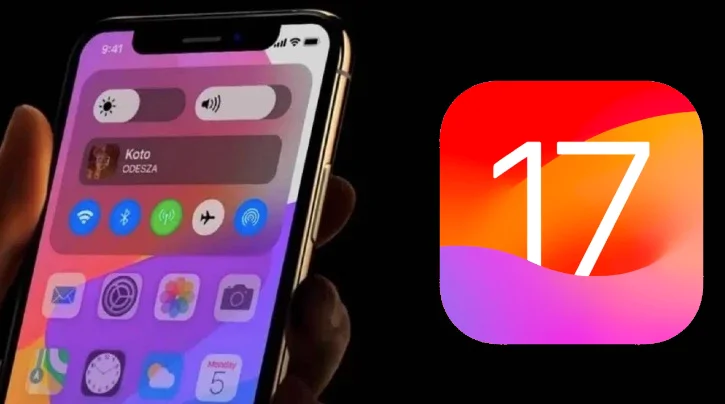
Entonces, ¿qué puedes hacer cuando iOS 17 tarda mucho en actualizar? En este artículo, nos centraremos en este problema y te mostraremos qué hacer si iOS 17 tarda horas en actualizarse, ya sea que lo estés actualizando por el aire o a través de iTunes.
Cuando hablamos del problema de que iOS 17 tarda mucho en actualizar, la pregunta más importante es: ¿cuánto tiempo debería durar realmente el proceso de actualización?
En general, el tiempo promedio para actualizar tu iPhone o iPad a la última iOS 17 es de unos 30 minutos; el tiempo específico depende de la velocidad de tu internet y del almacenamiento del dispositivo. A continuación, se muestra la línea de tiempo requerida para la última actualización de iOS 17:
Por lo tanto, si el proceso de actualización tarda más de una hora y media en completarse, probablemente tengas un problema entre manos, y deberías probar las soluciones a continuación, que funcionan en diferentes situaciones.
La mejor solución temporal para este problema es utilizar FoneGeek iOS System Recovery. Esta es una herramienta confiable diseñada para ayudarte a actualizar tu iPhone a iOS 17. Además, también soluciona casi todos los problemas relacionados con iOS sin pérdida de datos.
![]()
Paso 1: Descarga e instala FoneGeek iOS System Recovery en tu computadora y luego ejecútalo. Elige "Modo Estándar" desde la página de inicio para continuar.

Paso 2: Conecta tu iPhone o iPad a la computadora y haz clic en "Siguiente". Espera a que el programa detecte el dispositivo. Si tu dispositivo no es detectado, puedes seguir los pasos en pantalla para ponerlo en modo Recuperación/DFU.

Paso 3: El programa proporcionará el firmware más reciente para el dispositivo. Haz clic en "Descargar" y el software comenzará automáticamente a descargar iOS en tu dispositivo. Espera mientras el programa instala la última iOS 17 en tu dispositivo.

FoneGeek iOS System Recovery ha sido descargado por millones de usuarios y ha obtenido muchos comentarios positivos.
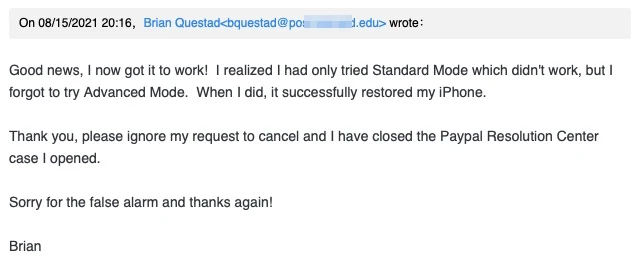
Las siguientes son solo algunas de las soluciones más efectivas para lidiar con una actualización de iOS 17 que tarda mucho a través del aire.
Una actualización de iOS a través del aire depende en gran medida de una conexión de red fuerte. Por lo tanto, cuando encuentres una actualización de iOS 17 que tarda mucho o se congela a mitad de la actualización, el problema podría ser la red. Para verificar la fuerza de tu red, sigue estos sencillos pasos:
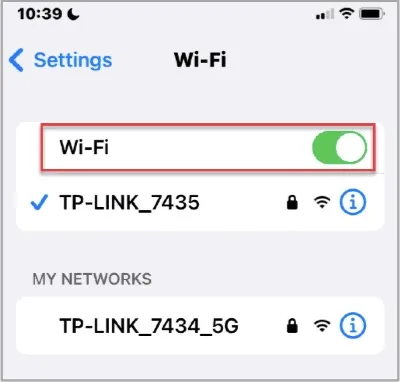
También puedes activar el modo Avión durante unos segundos y luego desactivarlo nuevamente. Esto restablecerá la red, dándote una conexión de red más fuerte.
Si aún tienes problemas para actualizar tu dispositivo, restablecer la configuración de red es una de las mejores formas de hacer que tu dispositivo se comunique nuevamente con los servidores y se actualice mucho más rápido. Así es cómo hacerlo:

Otra excelente manera de acelerar el proceso de actualización es reiniciar forzosamente el dispositivo. Así es cómo hacerlo para los modelos de iPhone XS/XR o modelos más recientes: presiona y suelta la tecla de volumen arriba, luego presiona y suelta la tecla de volumen abajo. Por último, presiona la tecla de encendido hasta que veas el logotipo de Apple en la pantalla.
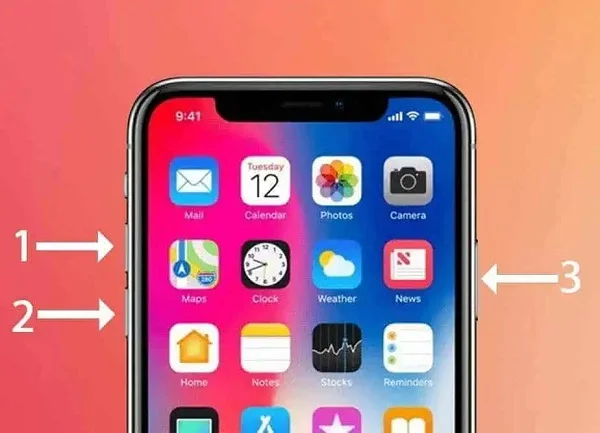
También vale la pena señalar que la actualización de iOS 17 ocupará una cantidad considerable de espacio en tu dispositivo. Como tal, la actualización puede fallar si no hay suficiente espacio de almacenamiento en tu dispositivo. Para verificar el espacio de almacenamiento gratuito en tu dispositivo, ve a Configuración > General > Almacenamiento del iPhone.
Verás cuánto espacio está ocupando cada tipo de datos y, por lo tanto, podrás decidir fácilmente qué datos eliminar del dispositivo si no tienes suficiente espacio para la actualización de iOS.
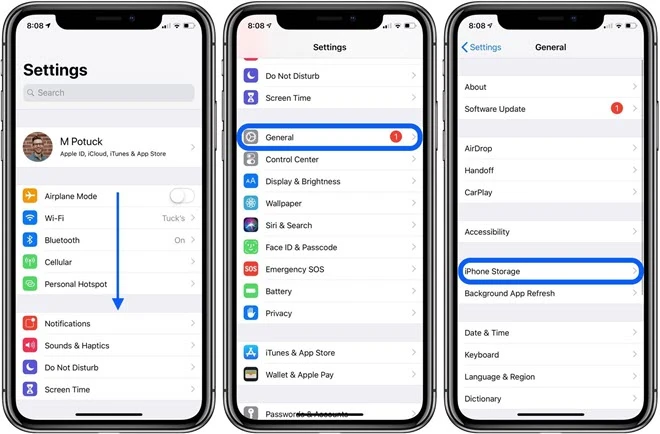
Cuando muchas personas intentan actualizar sus dispositivos iOS al mismo tiempo, el servidor de Apple puede experimentar algunos problemas como resultado de la tremenda cantidad de tráfico con el que tiene que lidiar.
También es posible que estés intentando actualizar tu dispositivo cuando el servidor de Apple esté en mantenimiento, lo que podría explicar los retrasos. En este caso, es una buena idea esperar unos días después del lanzamiento de la nueva actualización de iOS 17 para intentar actualizar tu dispositivo.
Si la actualización de iOS 17 aún no se completa, puedes actualizar la nueva versión de iOS a través de iTunes mediante los siguientes pasos:
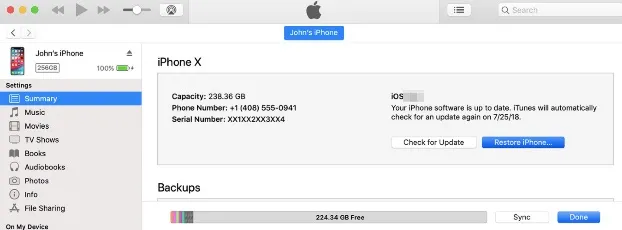
Si encuentras este problema al intentar actualizar iOS a través de iTunes, puedes intentar restaurar tu iPhone utilizando el Modo de Recuperación con iTunes. Este proceso instalará automáticamente el firmware iOS más reciente en el dispositivo. Así es cómo hacerlo:
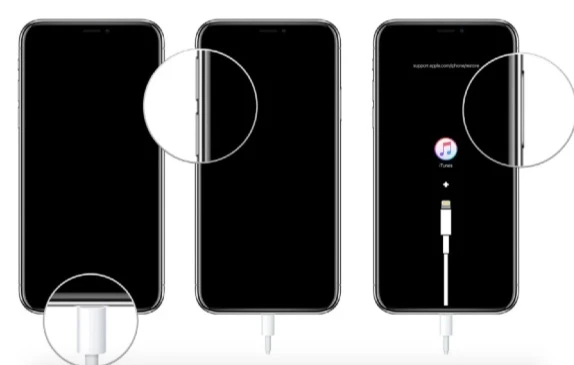
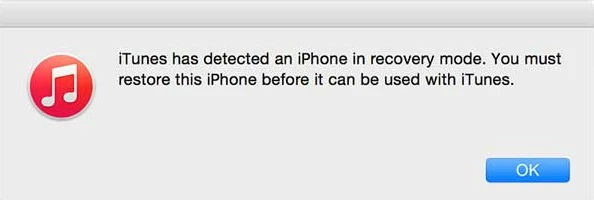
P1. ¿Cómo saber si el proceso de actualización de iOS 17 tarda mucho en actualizarse?
En realidad, no hay una manera simple de verificar si la actualización se está ejecutando normalmente. Puedes presionar los botones en el dispositivo. Cuando aparezca el mensaje "El iPhone se reiniciará cuando se complete la actualización", significa que el proceso de actualización está procediendo normalmente.
Sin embargo, si no ves ningún mensaje, es probable que el proceso de actualización se esté quedando atascado.
P2. ¿Por qué mi actualización de iOS está tardando tanto?
La actualización de iOS 17 puede fallar debido a las razones siguientes:
P3. ¿Cómo desinstalar una actualización de iOS?
Para desinstalar la actualización de iOS, puedes ir a Configuración del iPhone, hacer clic en General > Almacenamiento del iPhone y eliminar la Actualización de la lista de aplicaciones.
Si tarda más de 2 horas en actualizar tu iPhone a iOS 17, obviamente es demasiado tiempo, y puedes probar las soluciones anteriores para solucionar el problema. La buena noticia es que estas soluciones siempre funcionarán. Prueba FoneGeek iOS System Recovery y repara tu iPhone en solo un minuto. Esta herramienta ofrece una solución con un solo clic para resolver problemas de actualización de iOS 17. Al usarla, puedes solucionar fácil y efectivamente el problema de que un iPhone o iOS 17 tarde excesivamente en actualizarse.
Fay J. Melton ha explorado el área de la tecnología y el software durante más de 5 años y está entusiasmado con la idea de ayudar a los usuarios a resolver varios problemas tecnológicos.
Su dirección de correo electrónico no será publicada. Los campos obligatorios están marcados con *.

Derechos de autor © 2022 FoneGeek Software Co., Ltd. Todos los derechos reservados